Facturering documentatie
Methode 2: Batch factureren
Er zijn twee methodes om facturen te maken. De eerste is via “Facturering > Facturen > Stap voor stap genereren” stap voor stap keuzes te maken die bepalen wat er op de factuur verschijnt. De tweede methode is via batch factureren (Facturering > Facturen > Batch genereren facturen) direct een of meerdere facturen te maken. De tweede methode wordt in dit document beschreven.
Bij batch factureren zijn dezelfde keuzes (“begroot versus werkelijk” en “geheel of deel”) noodzakelijk als bij het stap voor stap factureren. Omdat het proces bij het batch factureren niet onderbroken kan worden, moeten deze keuzes al van tevoren vastgelegd worden.
“Factureren”-tab in projectenbeheerscherm
Het vastleggen van deze keuzes gebeurt op de “Factureren”-tab van de projectenbeheerpagina (Facturering > Beheer > Projecten). Hier geven we van tevoren aan welk type facturering we willen gebruiken voor het project.
Begrote uren en kosten
Als we kiezen voor begrote uren en kosten moeten we een factureringschema definiëren. In dit schema kunnen we aangeven op welke datum we welk percentage van de uren, artikelen en kosten willen factureren. Een project kan in één keer gefactureerd worden door bij het percentage 100% in te voeren.
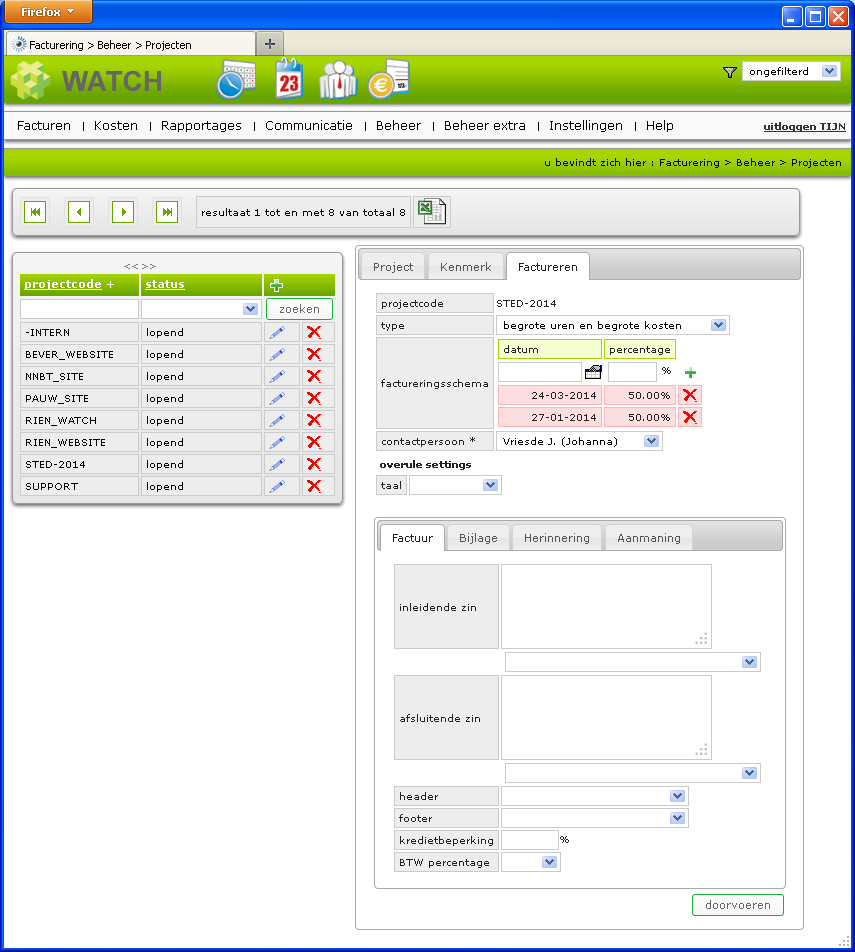
Figuur 1 Tab “Factureren” in projectbeheerscherm (begroot)
Werkelijke uren en kosten.
Bij het facturen van de werkelijke uren en kosten hoeven we geen factureringschema aan te geven omdat we bij het batch genereren een periode opgeven.
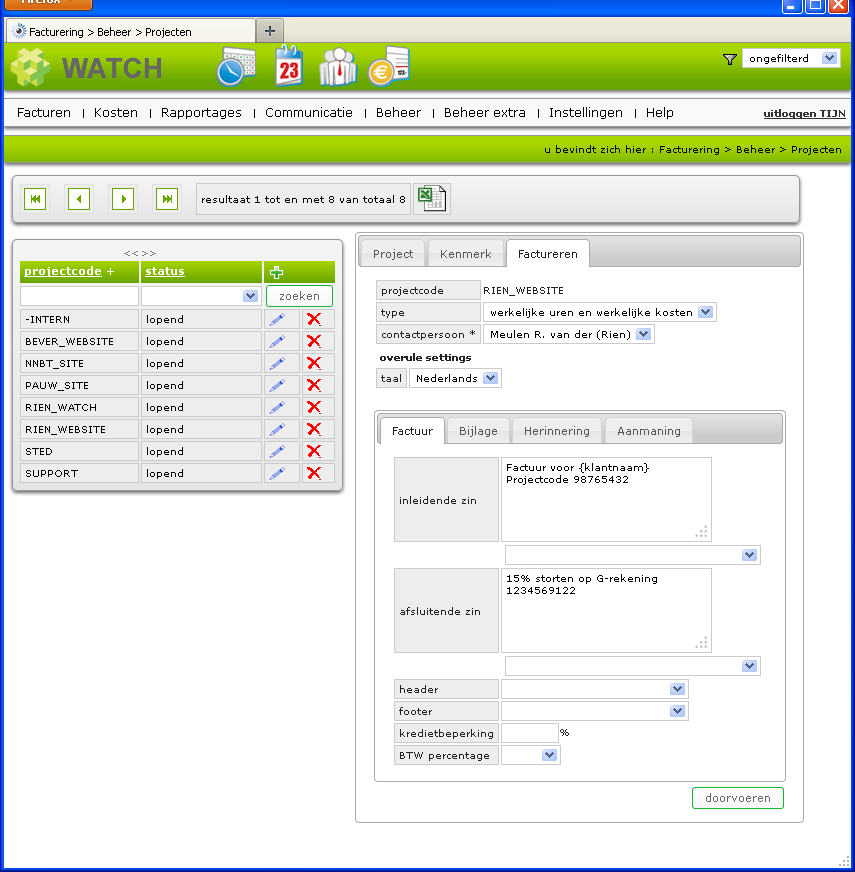
Figuur 2 Tab “Factureren” in projectbeheerscherm (werkelijk)
Contactpersoon
Als laatste verplichte veld kiezen we de contactpersoon waar de factuur naar verzonden moet worden.
Batch genereren facturen
Het genereren van meerdere facturen in één keer gebeurt vanuit het “Facturering > Facturen > Batch genereren facturen”-scherm.
Kies periode
De eerste stap in het batchproces is het aangeven van de te factureren periode. Het scherm is uitgerust met de mogelijkheid om snel een jaar, kwartaal, maand of week te kiezen, maar elke willekeurige periode is hier toegestaan.
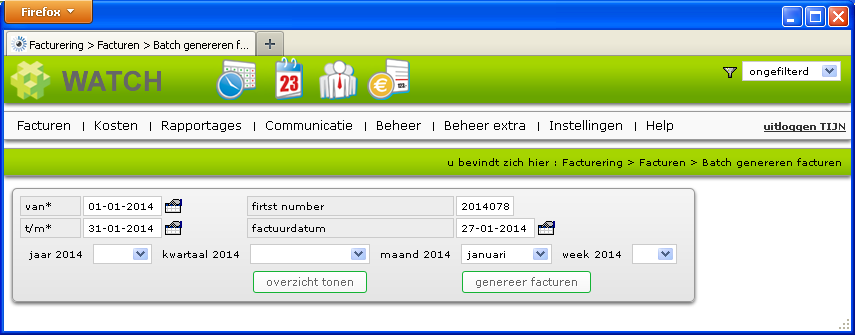
Figuur 3 Batch facturen genereren stap 1: periode
Tijdens het batch factureren worden de projecten gefactureerd die voldoen aan onderstaande logica:
- Alle projecten van het type “begrote uren en begrote kosten” waarvoor er een regel in het factureringschema wordt gevonden waarvan de datum ligt in de periode waarvoor het batchfactureerproces wordt uitgevoerd.
- Alle projecten van het type “werkelijke uren en werkelijke kosten” waarvoor er geschreven uren of artikelen of kosten worden gevonden met een datum die ligt in de periode die bij het batch factureren wordt gebruikt.
NB. Projecten waarbij niet het type is weergegeven in de tab “Factureren” worden in het batchproces niet meegenomen!
Overzicht tonen
De knop “overzicht tonen” laat zien welke facturen er gemaakt gaan worden in het batchproces. De bedragen voor ongefactureerde uren, artikelen en kosten die bij de geselecteerde periode horen worden in het overzicht getoond.
De stap met het tonen van het overzicht kan ook worden overgeslagen door direct op de “genereer facturen”-knop te klikken.
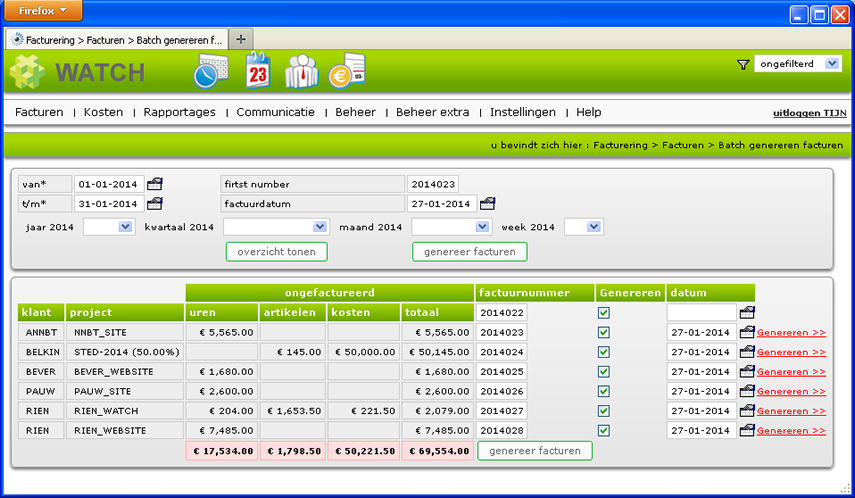
Figuur 4 Batch facturen genereren stap 2: overzicht
In het overzicht kunnen nog een aantal zaken voor de te genereren facturen aangepast worden. Achter het totaalbedrag van de factuur staan de factuurnummers. Bovenaan wordt het hoogste factuurnummer getoond zoals deze in de applicatie wordt gevonden. Op basis van dit nummer worden de factuurnummers voor de te genereren facturen gegenereerd. Dit startnummer kan worden aangepast zodat de volgnummers ook aangepast zullen worden. Ook kunnen de factuurnummers voor een individuele factuur worden aangepast.
TIP: Factuurnummering
De automatische nummering werkt alleen bij numerieke factuurnummers. Door gebruik te maken van een jaartal en een volgnummer krijg je nummers die altijd op alfabetische volgorde staan. Als aan het begin van het jaar het eerste factuurnummer handmatig aangepast wordt zullen de volgnummers op dit nieuwe nummer voortborduren.
Begin de facturering in 2010 bijvoorbeeld met factuurnummer 2010001 (als er niet meer dan 999 facturen verstuurd hoeven te worden) en de volgnummers 2010002, 2010003, 2010004, etc. zullen automatisch gegenereerd worden. Als bij de eerste factuur van 2011 dan het volgnummer 2011001 wordt gebruikt genereert de applicatie vervolgens 2011002, 2011003, 2011004, etc.
De factuurdatum staat standaard op de huidige datum. De factuurdatum kan in het bovenste datumveld worden aangepast voor alle te genereren facturen. Per factuur kan ook de factuurdatum voor een individuele factuur worden aangepast.Facturen in het overzicht waarbij het vinkvakje onder “gegenereerd” is aangevinkt, worden meegenomen in het batchproces. Daar waar het vinkvakje wordt gemaakt worden de facturen niet meegenomen. Standaard zijn alle vakjes aangevinkt. Door het bovenste vinkvakje te gebruiken kunnen alle vinkvakjes tegelijkertijd worden aangevinkt of weer leeg gemaakt.Genereer facturenDoor het klikken op de “genereer facturen”-knop worden alle facturen in het systeem gemaakt op delfde manier als dat in het stap-voor-stapproces plaats zou vinden. Daarna wordt er één PDF gemaakt die alle facturen inclusief bijlagen bevat zodat alle facturen desgewenst in een keer kunnen worden geprint.In het factuurdetailscherm (Facturering > Facturen > Details) kunnen nog aanpassingen aan de facturen worden gedaan. Vanuit dit scherm kan ook de PDF van de factuur gegenereerd worden.